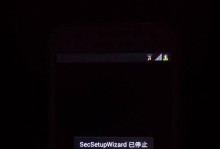在当今信息时代,电脑网络已经成为人们工作、学习和娱乐的重要工具。然而,随着使用电脑网络的普及,各种网络错误也随之出现,给人们的生活带来了一定的困扰。本文将详细介绍如何修复常见的电脑网络错误,帮助读者解决网络故障。
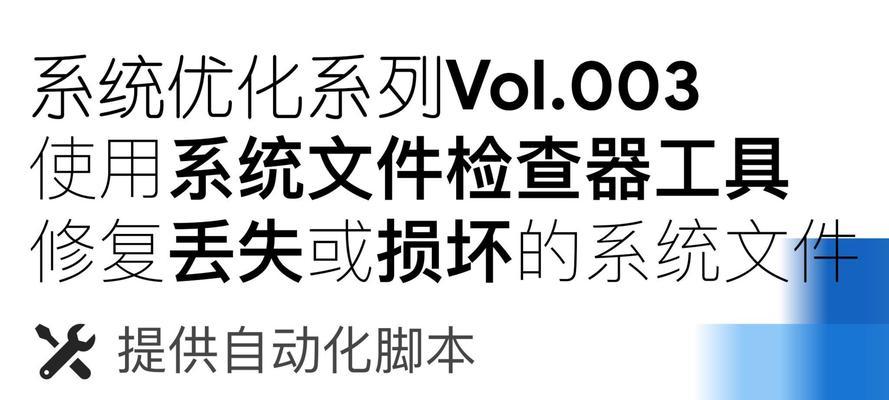
一、无法连接网络的解决方法
当电脑无法连接到网络时,首先要检查网络连接的硬件设备是否正常,例如路由器、网线等是否连接良好。如果硬件设备正常,可以尝试重新启动路由器和电脑,或者检查网络设置中是否有误。
二、网络速度慢的解决办法
当网络速度变得缓慢时,可以尝试关闭不必要的后台程序和下载任务,以减少网络带宽的占用。同时,也可以尝试更换DNS服务器,以提高网络的访问速度。
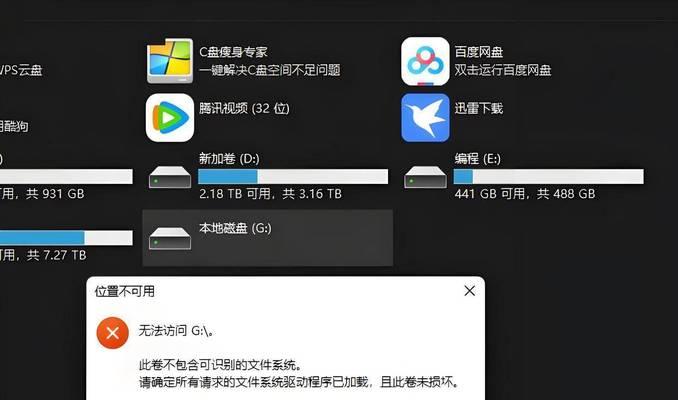
三、无法访问特定网页的处理方法
如果在访问特定网页时出现错误提示,可以先检查自己的网络连接是否正常。如果网络连接正常,那么可能是网页服务器出现故障或者网页被屏蔽,可以尝试清除浏览器缓存或者更换浏览器进行访问。
四、频繁断网的解决方案
如果经常出现网络断开的情况,可以检查路由器的设置是否有误,尝试更新路由器的固件版本,并适时更换路由器。此外,也可以尝试更换无线信号的频道,以减少信号干扰。
五、无法连接无线网络的修复方法
当无法连接到无线网络时,可以检查一下电脑的无线网卡驱动是否正常。如果驱动正常,那么可能是无线网络密码错误或者信号强度不足,可以尝试输入正确的密码或者调整电脑位置以获得更好的信号。

六、频繁掉线的处理措施
如果在使用无线网络时频繁出现掉线情况,可以尝试更换路由器的位置,避免障碍物阻挡信号传输。也可以尝试增加无线信号的传输功率或者更换无线网卡。
七、网络安全问题的解决方法
在使用电脑网络时,网络安全问题也是需要重视的。可以通过安装杀毒软件和防火墙来保护电脑免受恶意软件和网络攻击的侵害。同时,也要注意不要随意点击可疑链接或下载不明文件,以避免个人信息泄露或电脑被感染。
八、局域网无法连接的解决方案
如果在局域网中出现无法连接其他设备的情况,可以先检查设备的IP地址设置是否正确。同时,也可以尝试关闭防火墙或者添加局域网设备的IP地址到信任列表中。
九、网络设置丢失的修复方法
当电脑的网络设置丢失时,可以尝试重新设置网络连接。具体操作方法是:打开控制面板,进入网络和共享中心,在左侧导航栏点击“更改适配器设置”,右键点击相应网络连接,选择“属性”,然后重新设置IP地址和DNS服务器。
十、无法共享文件和打印机的解决措施
在局域网中无法共享文件和打印机时,可以检查网络发现和文件共享是否开启。同时,还要确保所有设备都加入了同一个工作组,并且共享文件和打印机的权限设置正确。
十一、VPN连接失败的处理方法
如果在使用VPN连接时出现失败的情况,可以先检查VPN账号和密码是否正确。如果账号密码正确,那么可能是VPN服务器出现问题,可以尝试更换其他可用的VPN服务器。
十二、无法使用远程桌面的修复办法
当无法使用远程桌面连接到其他电脑时,可以先检查目标电脑是否已经打开远程桌面功能。同时,还要确保目标电脑和本机在同一个局域网内,并且防火墙没有阻止远程桌面连接。
十三、网络延迟过高的处理方案
当网络延迟过高导致网络连接不稳定时,可以尝试使用有线连接代替无线连接,以减少信号干扰。也可以尝试更换网络服务提供商,以获得更好的网络体验。
十四、无法访问本地网络的修复措施
如果无法访问本地网络中的其他设备,可以先检查设备的IP地址和子网掩码是否设置正确。如果设置正确,那么可能是防火墙阻止了局域网的通信,可以尝试关闭防火墙或者添加例外规则。
十五、网络故障排查与问题解决
在解决电脑网络错误时,要首先检查硬件设备的连接是否正常,然后逐一排查网络设置、驱动、信号强度等可能出现问题的因素。如果无法自行解决,可以尝试联系网络服务提供商或者专业技术人员进行帮助和支持。通过以上方法和技巧,相信读者在遇到电脑网络错误时能够及时修复问题,确保正常使用网络。